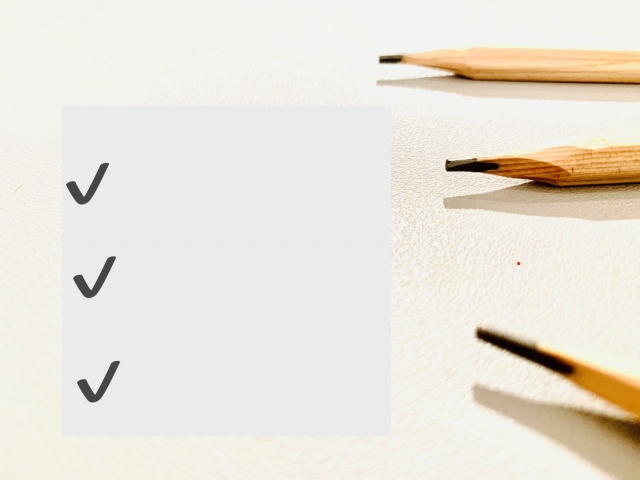■概要
このコマンドは、オートキャド(AutoCAD)の図面を新しく作図し始める際に使うコマンドです。
何も作図されていない「まっさらな」状態の図面データを呼び出して、図面ファイル名を付けるところから始めます。
こうした作業は滅多にやるものではありませんから、使用頻度は低めかも知れませんね。
ですが、基本中の基本コマンドですから、覚えておいても損はないのではないかと思います。
コマンドの流れについては、これから説明していきますね。
■コマンドの流れ
①コマンドの開始
オートキャド(AutoCAD)がコマンド待ちであることを確認し、コマンドライン上に「NEW」と入力して「Enter」を押します。
…と、これが一般的な利用方法ですが、新しく図面を作図するというコマンドの性質上、コマンドラインが表示されていない場合があるかも知れません。
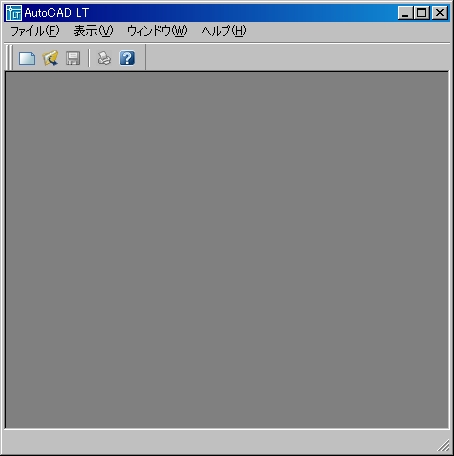
上図のように、何もオートキャド(AutoCAD)の図面を開いていない状態だと、コマンドライン自体が表示されません。
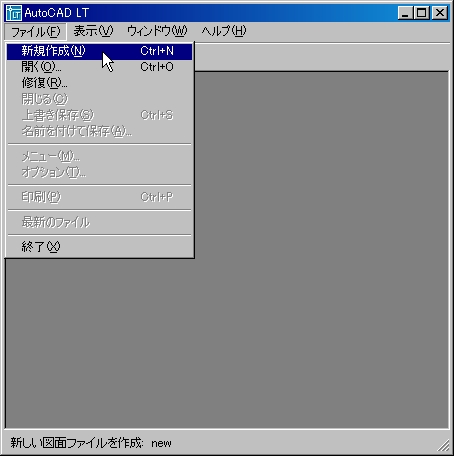
ですから、ここでは上図のようにプルダウンメニュー「ファイル」の一番上にある「新規作図」を選択するやり方も合わせて紹介しておきます。
②テンプレートファイルの指定
コマンドを開始すると、テンプレートを選択する為のダイアログBOXが表示されます。

オートキャド(AutoCAD)には標準設定でたくさんのテンプレートファイルが存在しています。
テンプレートファイルというのは、レイヤー名や線種などをあらかじめ設定しておくファイルのことを意味しています。
これには、毎回同じような設定をしないようにすることと、複数の人数で同じ仕様の図面を作図するという目的があるんです。
ただ、いくつか開いてみて頂ければよく分かりますが、枠などが最初から作図されているものの、あまり使い道がなさそうです。
ですので、上図のようにとりあえず「acltiso.dwt」を選択しておきましょう。
「aclt.dwt」という似たようなテンプレートファイルもありますが、これはインチ設定がされているテンプレートです。
「acltiso.dwt」以外のファイルを使いたいのなら、自分で作ることをお勧めします。
③コマンドの完了
これで「NEW」コマンドの実行は完了です。
オートキャド(AutoCAD)の画面上に新しい図面が準備されているはずです。
通常は今までの図面を利用して作図を始めることが多い為、ゼロから図面を作図する機会はなかなかないかも知れませんが、これを一度やっておくと非常に勉強になります。
確かに面倒な手順ではありますが、一度は試してみて頂きたいと思います。